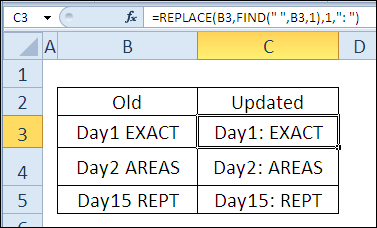Paragraf
Wingi ing maraton 30 fungsi Excel ing 30 dina kita digunakake fungsi OFFSET (OFFSET) kanggo bali referensi, lan uga weruh sing banget padha karo fungsi INDEKS (INDEX). Kajaba iku, kita sinau sing fungsi OFFSET (OFFSET) diitung maneh nalika data ing lembar kerja diganti, lan INDEKS (INDEX) mung nalika ngganti argumen.
Ing dina kaping 27 maraton, kita bakal sinau fungsi kasebut SUBSTITUT (GANTUNG). Kaya fungsi GANTI (GANTIKAN), iku ngganti teks lawas karo anyar, lan uga bisa nggawe sawetara panggantos kanggo teks padha ing senar.
Minangka laku nuduhake, ing sawetara kahanan iku luwih cepet lan luwih gampang kanggo nggunakake printah Golek/Ganti (Golek / Ganti) nalika perlu kanggo nggawe panggantos cilik sensitif.
Dadi, ayo dideleng kanthi luwih rinci babagan informasi lan conto SUBSTITUT (GANTUNG). Yen sampeyan duwe informasi liyane utawa conto carane nggunakake fitur iki, please nuduhake ing komentar.
Fungsi 27: GANTI
fungsi SUBSTITUT (SUBSTITUTE) ngganti teks lawas karo teks anyar ing string teks. Fungsi bakal ngganti kabeh repetitions saka teks lawas nganti kondisi tartamtu ketemu. Iku sensitif huruf cilik.
Kepiye sampeyan bisa nggunakake fungsi SUBSTITUTE?
fungsi SUBSTITUT (SUBSTITUTE) ngganti teks lawas karo teks anyar ing string teks. Sampeyan bisa nggunakake kanggo:
- Ganti jeneng wilayah ing header laporan.
- Mbusak karakter sing ora bisa dicithak.
- Ganti karakter spasi pungkasan.
SUBSTITUTE Syntax
fungsi SUBSTITUT (SUBSTITUTE) nduweni sintaks ing ngisor iki:
SUBSTITUTE(text,old_text,new_text,instance_num)
ПОДСТАВИТЬ(текст;стар_текст;нов_текст;номер_вхождения)
- teks (teks) - string teks utawa link ing ngendi teks bakal diganti.
- old_text (old_text) - teks sing bakal diganti.
- new_text (new_text) - teks sing bakal dilebokake.
- instance_num (nomer_entri) yaiku nomer kedadeyan teks sing bakal diganti (opsional).
GANTI Trap
- fungsi SUBSTITUT (SUBSTITUTE) bisa ngganti kabeh pengulangan teks lawas, dadi yen sampeyan mung kudu ngganti kedadeyan tartamtu, gunakake argumen kasebut. instance_num (nomer_entri).
- Yen sampeyan kudu nindakake panggantos cilik-sensitif, gunakake fungsi kasebut GANTI (GANTHI).
Conto 1: Ngganti jeneng wilayah ing judhul laporan
Nggunakake fungsi SUBSTITUT (GANTIKAN) Sampeyan bisa nggawe judhul laporan sing otomatis diganti gumantung wilayah sing dipilih. Ing conto iki, judhul laporan dilebokake ing sel C11, sing dijenengi RptJudul. Simbol yyy ing teks judhul bakal diganti karo jeneng wilayah sing dipilih ing sel D13.
=SUBSTITUTE(RptTitle,"yyy",D13)
=ПОДСТАВИТЬ(RptTitle;"yyy";D13)
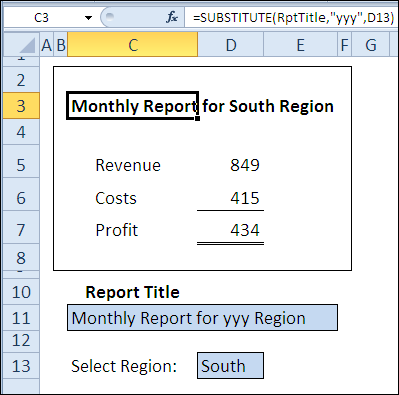
Conto 2: Mbusak karakter non-printing
Nalika nyalin data saka situs web, karakter spasi ekstra bisa katon ing teks. Teks bisa ngemot spasi biasa (karakter 32) lan spasi non-breaking (karakter 160). Nalika sampeyan nyoba kanggo mbusak mau, sampeyan bakal nemokake sing fungsi TRIM (TRIM) ora bisa mbusak spasi non-breaking.
Untunge, sampeyan bisa nggunakake fungsi kasebut SUBSTITUT (SUBSTITUTE) kanggo ngganti saben papan non-bejat karo siji normal, lan banjur nggunakake fungsi TRIM (TRIM), mbusak kabeh spasi ekstra.
=TRIM(SUBSTITUTE(B3,CHAR(160)," "))
=СЖПРОБЕЛЫ(ПОДСТАВИТЬ(B3;СИМВОЛ(160);" "))

Conto 3: Ngganti karakter spasi pungkasan
Supaya ora ngganti kabeh kedadeyan saka senar teks, sampeyan bisa nggunakake argumen instance_num (nomer_entri) kanggo nunjukake kedadeyan sing bakal diganti. Conto ing ngisor iki minangka dhaptar bahan kanggo resep sing mung karakter spasi pungkasan sing kudu diganti.
fungsi LEN (DLSTR) ing sel C3 ngitung jumlah karakter ing sel B3. Fungsi SUBSTITUT (SUBSTITUTE) ngganti kabeh karakter spasi putih karo string kosong, lan fungsi kapindho LEN (DLSTR) nemokake dawa senar sing diproses. Dawane 2 karakter luwih cendhek, tegese ana 2 spasi ing senar.
=LEN(B3)-LEN(SUBSTITUTE(B3," ",""))
=ДЛСТР(B3)-ДЛСТР(ПОДСТАВИТЬ(B3;" ";""))
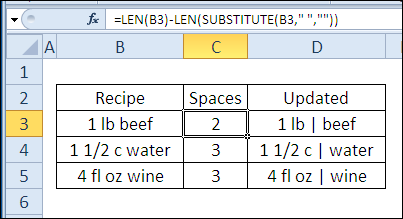
Ing sel D3, fungsi kasebut SUBSTITUT (SUBSTITUTE) ngganti karakter spasi kapindho kanthi string anyar » | “.
=SUBSTITUTE(B3," "," | ",C3)
=ПОДСТАВИТЬ(B3;" ";" | ";C3)
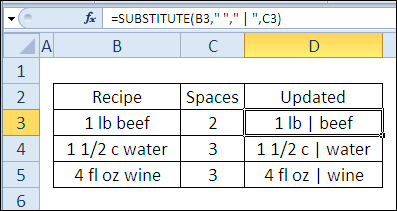
Supaya ora nggunakake rong rumus kanggo ngatasi masalah iki, sampeyan bisa gabungke dadi siji:
=SUBSTITUTE(B3," "," | ",LEN(B3)-LEN(SUBSTITUTE(B3," ","")))
=ПОДСТАВИТЬ(B3;" ";" | ";ДЛСТР(B3)-ДЛСТР(ПОДСТАВИТЬ(B3;" ";"")))